Existem muitas coisas que você pode fazer com a saída de um comando no Linux. Você pode atribuir a saída de um comando a uma variável, enviá-la para outro comando/programa para processamento através de um pipe ou redirecioná-la para um arquivo para análise adicional.
Leitura sugerida: Aprenda o básico de como funciona a Redireção de E/S (Entrada/Saída) no Linux
Neste breve artigo, vou te mostrar um truque simples, mas útil na linha de comando: como visualizar a saída de um comando na tela e também escrever em um arquivo no Linux.
Visualizando a Saída na Tela e Também Escrevendo em um Arquivo
Supondo que você queira obter um resumo completo do espaço em disco disponível e utilizado de um sistema de arquivos em um sistema Linux, você pode usar o comando df; ele também ajuda a determinar o tipo de sistema de arquivos em uma partição.
$ $df
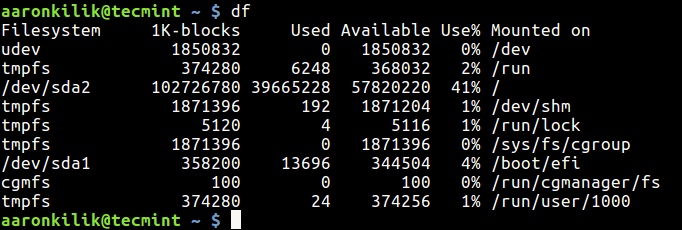
Com a opção -h, você pode exibir as estatísticas de espaço em disco do sistema de arquivos em um formato “legível por humanos” (exibe detalhes estatísticos em bytes, megabytes e gigabytes).
$ df -h
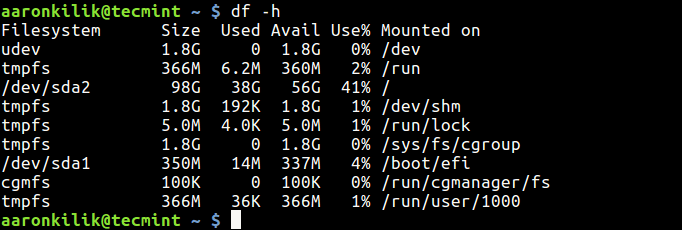
Agora, para exibir as informações acima na tela e também escrevê-las em um arquivo, digamos para análise posterior e/ou envio para um administrador de sistema por e-mail, execute o comando abaixo.
$ df -h | tee df.log $ cat df.log
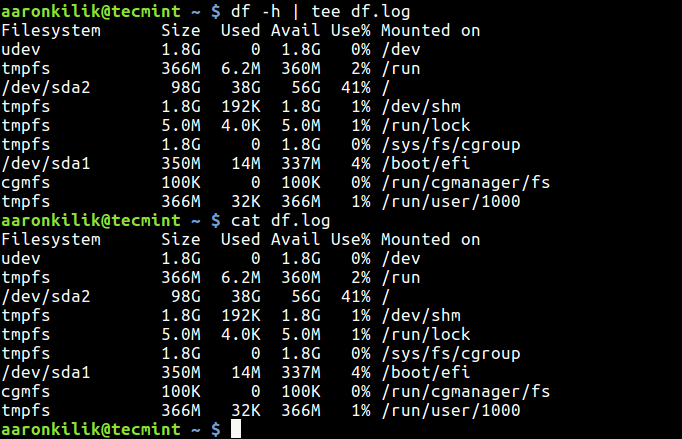
Aqui, a mágica é feita pelo comando tee, ele lê da entrada padrão e escreve na saída padrão, bem como em arquivos.
Se um arquivo(s) já existe, você pode anexá-lo usando a opção -a ou --append assim.
$ df -h | tee -a df.log
Nota: Você também pode usar pydf um comando “df” alternativo para verificar o uso de disco em diferentes cores.
Para mais informações, leia as páginas man do df e do tee.
$ man df $ man tee
Você também pode gostar de ler artigos similares.
- 5 Dicas e Truques Interessantes da Linha de Comando no Linux
- 10 Truques Úteis da Linha de Comando do Linux para Iniciantes
- 10 Truques e Dicas Interessantes da Linha de Comando do Linux que Vale a Pena Conhecer
- Como Executar ou Repetir um Comando do Linux a Cada X Segundos Para Sempre
- Definir Data e Hora Para Cada Comando Que Você Executa no Histórico do Bash
Neste breve artigo, eu mostrei como visualizar a saída de um comando na tela e também escrever em um arquivo no Linux. Se você tiver alguma dúvida ou ideias adicionais para compartilhar, faça isso através da seção de comentários abaixo.
Neste breve artigo, mostrei como visualizar a saída de um comando na tela e também escrever em um arquivo no Linux. Se tiver alguma dúvida ou ideias adicionais para compartilhar, faça isso através da seção de comentários abaixo.
Source:
https://www.tecmint.com/save-command-output-to-a-file-in-linux/













